реклама
Начинът, по който Apple доставя iPhone или iPad в неговото състояние по подразбиране, може да не е за всички и има редица настройки, които може да искате да промените веднага след като отключите устройството си. Те могат да засегнат всичко - от поверителност до използваемост, така че си струва отделете време да настроите устройството си Как да архивирате вашия iPhone и iPadЧудите се как да архивирате вашия iPhone? Ето нашето просто ръководство за архивиране на вашия iPhone чрез iCloud или iTunes. Прочетете още както искате.
За щастие вече проследихме многото менюта и намерихме множество настройки, с които много потребители ще искат да се справят веднага.
Ограничен достъп до центъра за контрол
Когато iPhone 5S излезе със скенера за пръстови отпечатъци, едно надуманно видео показа как може да бъде измамен Увеличава ли скенерът за пръстови отпечатъци на iPhone 5S вероятността от кражба?Новият сензор за пръстови отпечатъци на iPhone изглежда като чудесен начин да се използва биометрия, за да се запази сигурността и личността на устройството, но може ли функцията да се използва срещу собственика, за да заобиколи съществуващите защити? Прочетете още чрез активиране на Airplane Mode от заключения екран веднага след като телефонът беше откраднат. Докато пълен отвличане разчита на крадец, който държи на дървен блок и има много лош късмет, ако се притеснявате, може да искате да деактивирате достъпа на Control Center от заключения екран така или иначе.
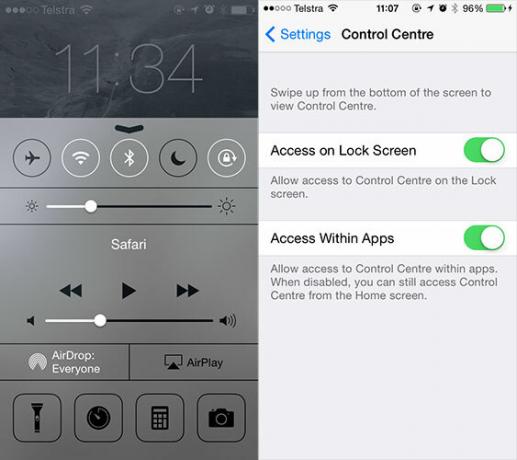
Контролният център ви позволява да активирате и деактивирате радиото, безжичната връзка и Bluetooth в допълнение към портретно заключване и режим „Не смущавайте“. Има също така удобна функция за фенерче и бърз достъп до контролите на таймера, калкулатора, камерата и медиите. Ако винаги го активирате в любимите си приложения, деактивирайте и оттам. Ще намерите тези опции под Настройки> Контролен център.
Намалете движението
Когато iOS 7 се отприщи, вълна от гадене премина над малък процент от потребителите на Apple. Мнозина не можаха да разберат защо зяпването на екрана ги кара да се разболяват, но това с огромно движение придружава стартирането на приложението и минимизирането му, както и мечтаният паралелен фонов ефект сякаш играе на части.
Ако деактивирате това под Настройки> Общи> Намаляване на движението след това телефонът ви ще избледнява и не излиза от приложения, вместо да ви отведе в пътуване през времето и пространството. Ще загубите и паралакса ефекта, за съжаление двете взаимно се включват.
Активиране на изчакване на парола
Това може да не е такъв проблем, ако разчитате на Touch ID, но няма нищо по-досадно от това да трябва да въвеждате своя парола през цялото време - особено при изтегляне на серия приложения. Един глупак може да се изкуши да деактивира парола си за удобство, но това е много лоша идея. Вместо това трябва да активирате период на изчакване на парола по подразбиране под Настройки> Парола> Изисквайте парола.
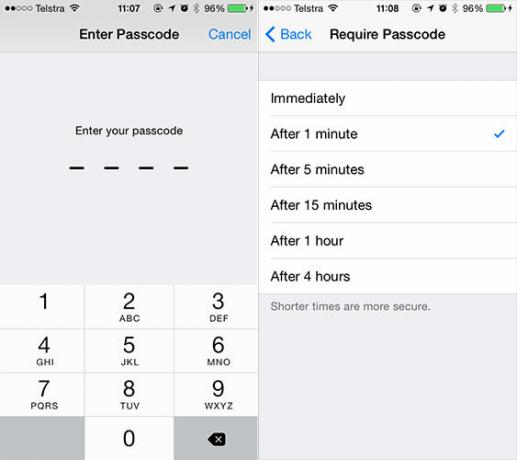
След това ще можете да изтеглите и получите достъп до телефона си в посочения период, без да се налага да въвеждате отново 1234. Ако просто предположих вашия парола, Моля те променете го.
Промяна на размера на текста
Този работи и в двете посоки - ако имате далекогледство и по този начин имате проблеми с виждането отблизо, може да искате да увеличите размера на текста. Ако сте разочаровани от количеството текст, което можете да видите на екрана на вашия iPhone, може да искате да го намалите, за да намалите количеството на превъртане, което трябва да направите.
Независимо от това, ще намерите опцията да направите текст по-малък и по-голям (където OS позволява) отдолу Настройки> Общи> Достъпност> По-голям текст.
Подобрете поверителността и Safari
Изборът да ограничи способността на даден рекламодател да ви проследи е на рекламодателя, тъй като те са тези, които решават дали да спазят настройката „Не проследявайте“ или не. За това има две полета, едно под Настройки> Поверителност> Ограничете проследяването на реклами и на Не следи настройка в Настройки> Safari. Ако сте загрижени, вероятно трябва да ги активирате и двете.
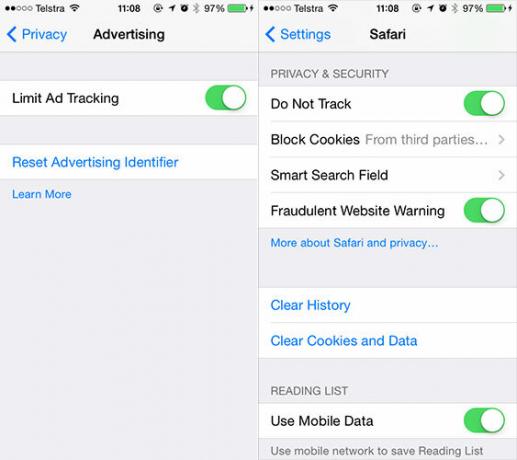
Друг вариант под сафари настройките е Поле за интелигентно търсене който по подразбиране започва предварително да зареди най-горния хит, когато търсите. Ако сте задълбочени в данните, може да си струва да деактивирате това.
Активиране на процента на батерията
Не обичам да управлявам микрофона си iPhone, така че не се вманиачвам в живота на батерията. Въпреки това е хубаво да знам точно колко батерия съм оставил преди да напусна къщата. Също така съм загубил следа колко пъти са ме помолили да покажа на хората тази настройка, което означава, че Apple свърши чудесна работа, за да я скрие.
Насочете се към Настройки> Общи> Използване и активирайте Процент на батерията за да разберете точно колко сок ви е останал.
Стандартизирайте iMessage и Facetime ID на обаждащия се
Ако използвате няколко устройства или имате няколко текущи групови съобщения, които използват iMessage протокола на Apple, въвеждането на ново устройство може да възпроизведе съществуващите ви разговори. Обикновено това се причинява от предпочитанието „Стартиране на нови разговори от“ под Настройки> Съобщения> Изпращане и получаване. Ако сте склонни към смяна на телефонни номера или използвате временна SIM карта в чужбина, най-вероятно е най-добре да зададете това като имейл адрес (SMS няма да бъде засегнат).
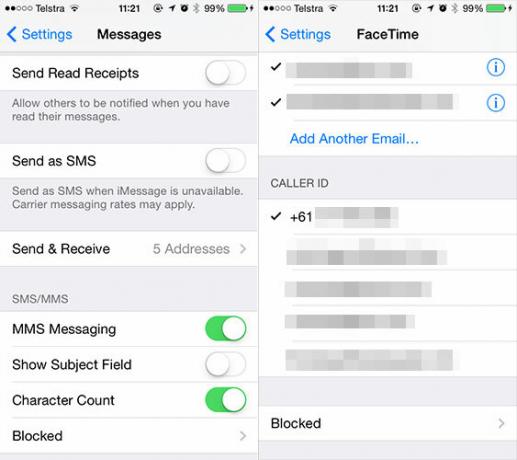
По същия начин, наличието на нов FaceTime Caller ID на новия ви iPad, който не е в съответствие с вашия iPhone, може наистина да обърка вашите контакти. Уверете се, че те съвпадат под Настройки> FaceTime> ID на обаждащия се.
Изключете Gmail Контакти
Това наистина важи само за вас, ако използвате имейл адрес на Google, но това може да направи света на разликата. Gmail традиционно запазва всеки адрес, който въведете, и това може да доведе до ужасяваща бъркотия на адресната книга, ако напуснете Контакти опция, проверена под Настройки> Поща, Контакти, календари. Изключете го и незабавно почистете вашата адресна книга.
Деактивиране на многозадачни жестове (iPad)
Ако често използвате приложения, които изискват много пръсти (приложения за DJ и музика и много игри), вероятно ще искате да деактивирате многозадачните жестове под Настройки> Общи> Многозадачни жестове.
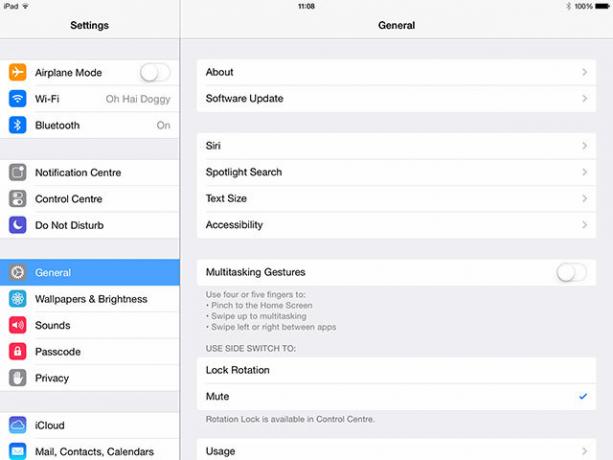
Те наистина могат да ви пречат, да ви накарат да превключвате приложения или да ви връщат на началния екран с помощта на четири пръста и щипки. Не е идеално, ако си използвайки вашия iPad за изпълнение на музика на живо Бърз поглед към iPad като инструмент за производство на музикаКогато решавате дали човек може да оправдае закупуването на таблет, рядко се вписва „музикална продукция“ в процеса на вземане на решение - но би трябвало. Прочетете още .
Добавете свой собствен
Това са настройките, които забелязах, но вие трябва да имате свои собствени предпочитания по отношение на работата на вашето iOS устройство. Споделете собствените си съвети за по-плавно изживяване на iPad или iPhone в коментарите по-долу.
Изображение: PlaceIt
Тим е писател на свободна практика, който живее в Мелбърн, Австралия. Можете да го последвате в Twitter.


